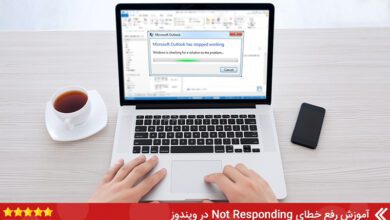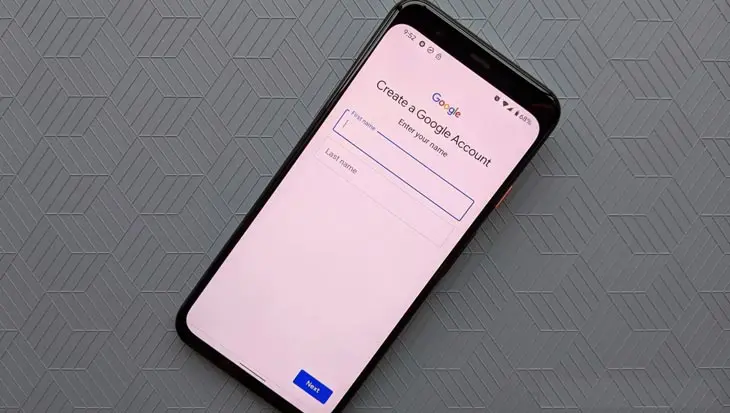
چگونه در گوشی اندروید اکانت گوگل جدید بسازیم ؟
ساخت اکانت گوگل در گوشی آسان است. نمی دانید چگونه آن را انجام دهید ؟ بدون نگرانی! در اینجا نحوه تنظیم یک حساب گوگل بدون هیچ مشکلی آورده شده است. دستورالعمل های گام به گام به همراه تصاویر را در زیر خواهید یافت .
قبل از انجام ، به خاطر داشته باشید که برای داشتن یک حساب گوگل حداقل ۱۳ سال باید داشته باشید و همچنین برای اضافه کردن کارت اعتباری باید حداقل ۱۸ سال سن داشته باشید . چرا می خواهید کارت اعتباری به حساب خود اضافه کنید؟ می توانید از آن برای خرید برنامه ها و بازی ها در گوگل پلی ، مشترک شدن در پخش موسیقی و استفاده از سایر خدمات گوگل استفاده کنید .
اما از آنجا که بیشتر خدمات گوگل رایگان است از جمله حساب ایمیل جیمیل ، اسناد ، گوگل درایو و گوگل فوتو اضافه کردن کارت اعتباری اختیاری است و انتخاب نکردن آن مشکلی نخواهد بود.
ساخت حساب گوگل با گوشی فقط چند دقیقه طول می کشد. دستگاه اندروید خود را در دست بگیرید ،
- تنظیمات دستگاه را باز کنید و بخش حساب ها یا “Accounts” را انتخاب کنید .
- مرحله بعدی گزینه افزودن حساب ” Add Accounts “را انتخاب کنید .
- در انتهای صفحه گزینه گوگل یا “Google” را انتخاب است .
صفحه ای ظاهر می شود که می توانید وارد حساب گوگل خود شوید یا یک اکانت جدید گوگل با موبایل ایجاد کنید.
- گزینه های بیشتر یا ” More options ” را انتخاب کرده
- و سپس روی ایجاد حساب یا ” Create account ” ضربه بزنید.
- پس از اتمام این کار ، با وارد کردن اطلاعات شخصی خود ، انتخاب نام کاربری و رمزعبور
- و انتخاب گزینه موافقت با شرایط خدمات گوگل ، دستورالعمل های روی صفحه را دنبال کنید .
آموزش ساخت حساب گوگل با گوشی
برای ساخت اکانت گوگل در اندروید مراحل زیر را دنبال کنید :
- به قسمت تنظیمات دستگاه بروید.
- به پایین بروید و روی گزینه حساب ها یا “Accounts” ضربه بزنید.
- روی گزینه افزودن حساب یا ” Add account ” در پایین صفحه خود ضربه بزنید .
- گوگل یا “Google” را انتخاب کنید .
- گزینه های بیشتر یا ” More options ” را انتخاب کنید .
- روی ایجاد حساب یا ” Create account ” ضربه بزنید .
- با وارد کردن اطلاعات شخصی خود ، انتخاب نام کاربری و غیره ، دستورالعمل های روی صفحه را دنبال کنید.
- برای ایجاد حساب گوگل خود ، روی دکمه موافقم یا ” I Agree ” ضربه بزنید.
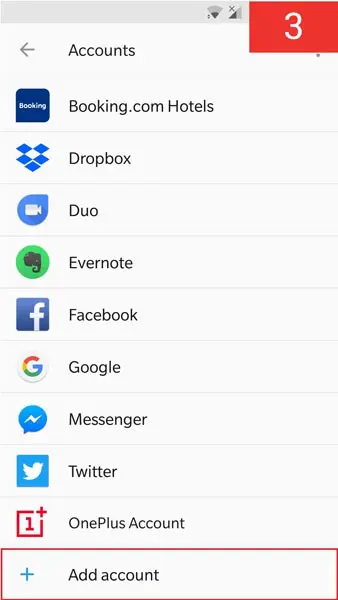
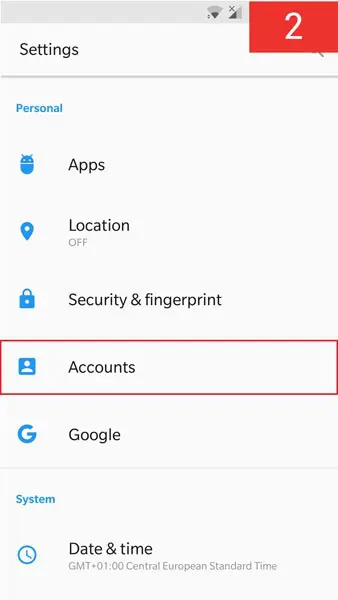
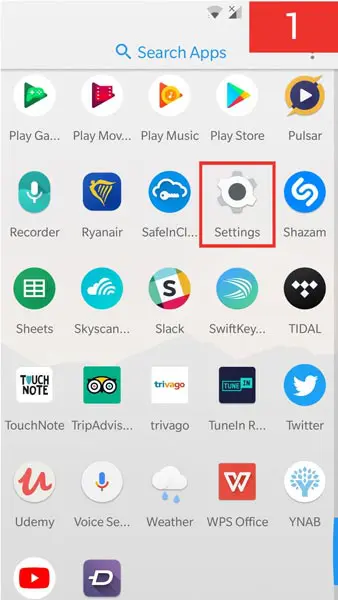
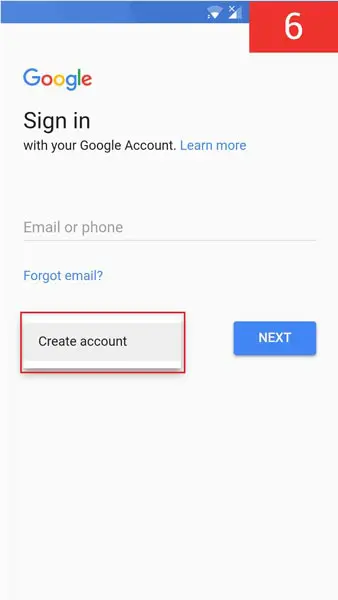
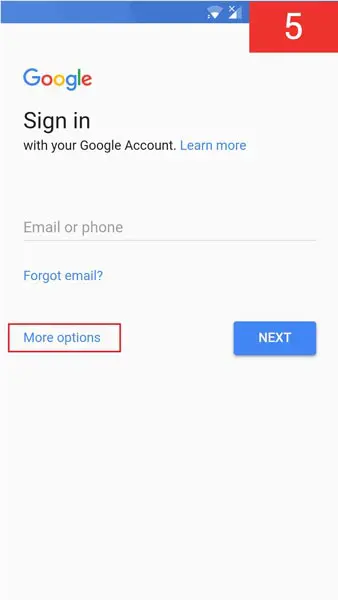
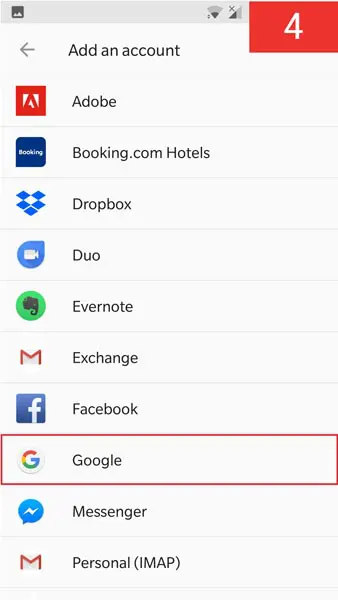
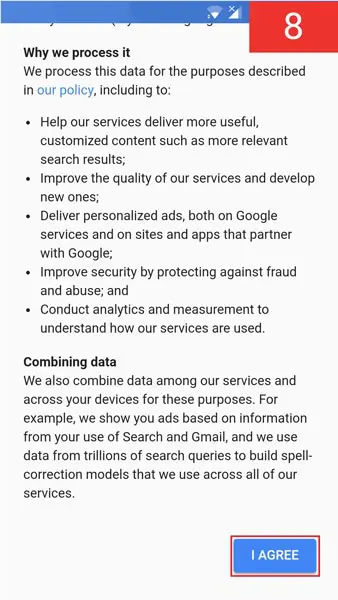
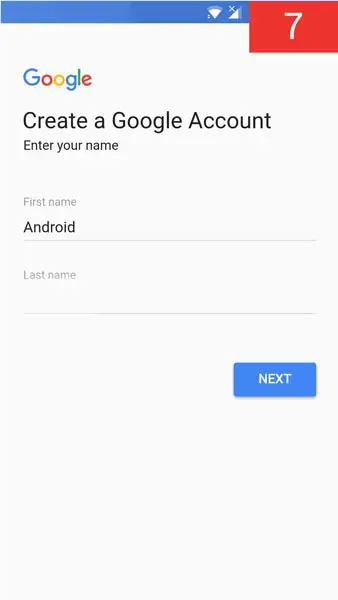
اگر این دستورالعمل ها را به خوبی انجام دادید ، اکنون باید بدانید که چگونه یک حساب گوگل تنظیم کنید ، حتی بهتر ، اکنون باید به حساب گوگل خود وارد شوید . اکنون می توانید اسناد را بصورت آنلاین ایجاد کنید ، ایمیل بفرستید ، عکس های خود را در حساب ابری ذخیره کنید و موارد دیگر. همه این خدمات از طریق دستگاه اندروید شما و همچنین رایانه شخصی در دسترس هستند.